



  |   |
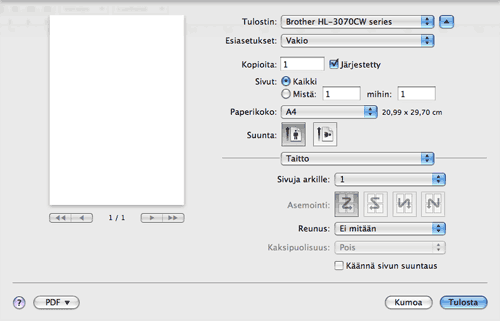

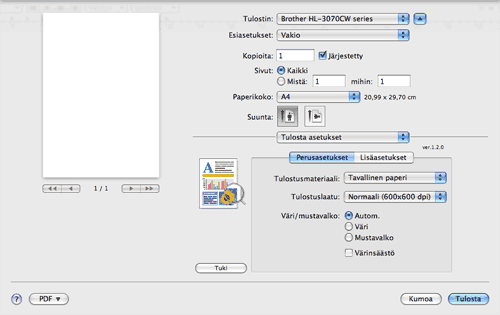
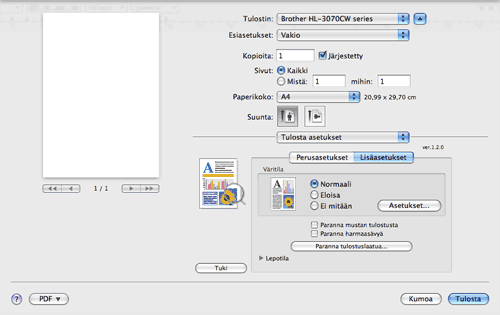
| • | Väritila Väri tilaksi voidaan valita jokin seuraavista: | ||||
| • | Paranna mustan tulostusta Jos mustan grafiikan tulostus ei onnistu oikein, valitse tämä asetus. | ||||
| • | Paranna harmaasävyä Sävytettyjen alueiden kuvanlaatua voidaan parantaa valitsemalla valintaruutu Paranna harmaasävyä. | ||||
| • | Paranna tulostuslaatua Tällä toiminnolla voidaan korjata tulostuslaadussa ilmennyttä ongelmaa.
| ||||
| • | Lepotila Jos kirjoitin ei vastaanota tietoja tietyn ajanjakson sisällä, se siirtyy lepotilaan. Lepotilassa kirjoitin on ikään kuin virta olisi katkaistuna. Kun valitset vaihtoehdon Kirjoittimen oletus, aikakatkaisuasetus on tehtaalla määritelty aika, jota voidaan muuttaa tulostinohjaimen (ajurin) asetuksista tai tulostimesta. Jos haluat vaihtaa lepotilan aikakatkaisua, valitse Määritä, ja anna aika ohjaimen tekstiruutuun.
Kun kirjoitin on lepotilassa, nestekidenäytössä on Lepotilassa, mutta kirjoitin voi edelleen vastaanottaa tietoja. Kun kirjoitin vastaanottaa tulostustiedoston tai asiakirjan tai kun Go-painiketta painetaan, kirjoitin palaa automaattisesti käyttövalmiuteen ja aloittaa tulostuksen. |
  |   |